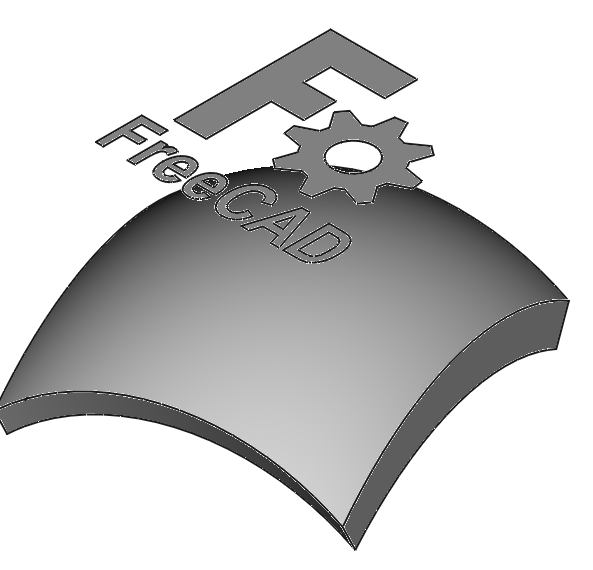Part ProjectionOnSurface/ru
|
|
| Расположение в меню |
|---|
| Деталь → Создать проекцию на поверхность... |
| Верстаки |
| Деталь |
| Быстрые клавиши |
| Нет |
| Представлено в версии |
| 0.19 |
| См. также |
| Нет |
Описание
Проекция на поверхность используется для проецирования Формы (очертания) поверх грани другого объекта; это можно использовать для проецирования логотипа или текстового объекта (смотри
Draft Текстовая Геометрия) на различные поверхности для создания интересных эффектов.
Проекция логотипа на криволинейную поверхность.
Применение
- Убедитесь, что в вашем документе есть как минимум два объекта: «исходный» объект, который вы хотите спроецировать, и «целевой» объект, на который будет сделана проекция.
- Нажмите на кнопку
Проекция на поверхность, чтобы запустить панель задач с различными опциями.
- Нажмите на Выбрать поверхность проекции, а затем щёлкните на «целевой» поверхности, на которой будет создана проекция.
- Затем нажмите на соответствующую кнопку, чтобы выбрать тип субэлемента, который вы хотите добавить к вашей проекции.
- Add грань: выберите начальную грань.
- Добавить кривую (wire): выберите ребро. Инструмент извлечёт всю кривую, к которой принадлежит ребро. Например, выбрав одно ребро многоугольника, инструмент спроецирует весь многоугольник.
- Добавить ребро: выберите исходное ребро. Инструмент спроецирует только выбранное ребро.
- После нажатия кнопки выберите субэлемент в 3D виде. Если вы хотите снять выделение, выберите тот же элемент снова.
- Когда вы будете удовлетворены выбором, нажмите ту же кнопку Добавить..., чтобы выйти из режима выбора.
- Затем щёлкните на определенной радиокнопке, чтобы выбрать тип создаваемой проекционной фигуры.
Показать всё: покажет все типы замкнутых кривых и граней на целевой поверхности. Если на предыдущем шаге был выбран подэлемент «грань», то в зависимости от значения параметра Высота выдавливания будет показан предварительный просмотр твёрдого объекта, выдавливаемого из проекции.
Показать грани: покажет предварительный просмотр заполненной грани на целевой поверхности. Это будет работать, только если вы выбрали подэлемент «грани» в предыдущем шаге; если вы выбрали замкнутую «кривую (wire)», в качестве проекции будут созданы только рёбра (без грани); если вы выбрали «рёбра», в качестве проекции будут созданы только эти рёбра.
Показать рёбра: покажет предварительный просмотр рёбер на целевой поверхности. Это будет работать независимо от того, добавили ли вы на предыдущем шаге подэлемент «грань», «кривая (wire)» или «ребро»; даже если вы добавили заполненную «грань», только рёбра будут созданы как проекция.
- Нажмите OK, чтобы завершить операцию и создать новый объект проекции.
Примечания:
- Направление проекции автоматически берётся из направления камеры в 3D виде в момент запуска инструмента.
- Чтобы изменить направление, переместите камеру и нажмите Получить текущее положение камеры.
- В качестве альтернативы нажмите кнопки X:, Y: или Z:, чтобы установить направление проекции на основные глобальных осей, +X, -X, +Y, -Y, +Z или -Z.
- Однако обратите внимание, что изменение направления проекции не приведёт к автоматическому обновлению предварительного просмотра проекции; для этого необходимо повторно выбрать геометрию, нажав кнопки Добавить... и выбрав подэлементы заново.
Параметры
- Высота выдавливания: это высота твёрдотельной фигуры, которая создаётся путём выдавливания проецируемой грани, от целевой поверхности и вдоль отрицательного направления проекции. Например, если направление проекции +Y
(0, 1, 0), то выдавливание будет создано в направлении -Y(0, -1, 0). Это сплошное выдавливание будет создано только в том случае, если выбранный подэлемент был закрытой гранью, при нажатии кнопки Добавить грань и выборе опцииПоказать всё.
- Глубина в тввёрдом теле: это расстояние, на которое объект проекции (грань/ребро) перемещается вдоль направления проецирования. Отрицательные значения смещают объект в противоположном направлении; это позволяет создать проекцию, смещённую относительно целевой поверхности.
Ограничения
Алгоритм проецирования иногда не может создать правильную грань проекции. В этом случае не удастся создать и твёрдотельную экструзию.
Если это произошло:
- Проверьте правильность исходной поверхности; попробуйте запустить
Проверку геометрии, инструмент для поиска сведений.
- Проверьте, верно ли направление проекции. Можно ли реалистично спроецировать исходную поверхность на целевую? Попадёт ли прямая проекция на поверхность? Настройте камеру так, чтобы исходное ребро находилось перед целевой поверхностью, и попробуйте снова.
- Попробуйте использовать опцию
Показать рёбра. Правильно ли проецируются рёбра? Попробуйте создать грани из рёбер вручную.
Проекция, выполняемая в верстаке Деталь (Part), не является параметрической. Если вам нужен параметризованный рабочий процесс, обратитесь к Projection class, который является объектом скрипта Python, предназначенным для програмного использования.
Ссылки
- Раздел форума: Проецирование граней на изогнутую поверхность
- Примитивы: Куб(Параллелограмм), Конус, Цилиндр, Сфера, Тор, Полый цилиндр,Примитивы, Связующие формы
- Создание и правка: Выдавливание, Построение фигуры вращения, Отражение, Скругление, Фаска, Создать плоскость из граней, Ruled Surface, Профиль, Sweep, Section, Cross sections, 3D Offset, 2D Offset, Создать полый объект, Projection on surface, Прикрепление
- Булевы операции: Соединить, Разорвать связь, Compound Filter, Булевы операции, Cut, Fuse, Common, Connect, Embed, Cutout, Boolean fragments, Slice apart, Slice, XOR
- Измерительные: Measure Linear, Measure Angular, Measure Refresh, Clear All, Toggle All, Toggle 3D, Toggle Delta
- Начинающим
- Установка: Загрузка, Windows, Linux, Mac, Дополнительных компонентов, Docker, AppImage, Ubuntu Snap
- Базовая: О FreeCAD, Интерфейс, Навигация мыши, Методы выделения, Имя объекта, Настройки, Верстаки, Структура документа, Свойства, Помоги FreeCAD, Пожертвования
- Помощь: Учебники, Видео учебники
- Верстаки: Std Base, Arch, Assembly, CAM, Draft, FEM, Inspection, Mesh, OpenSCAD, Part, PartDesign, Points, Reverse Engineering, Robot, Sketcher, Spreadsheet, Surface, TechDraw, Test Framework